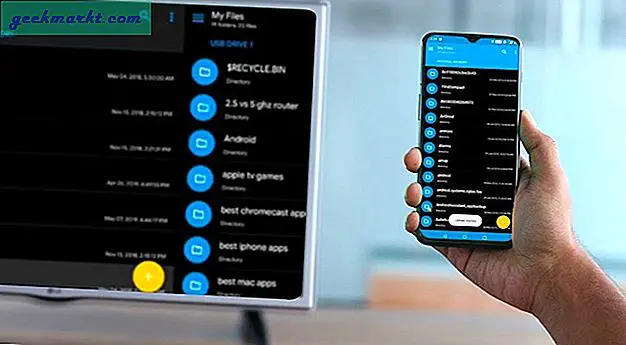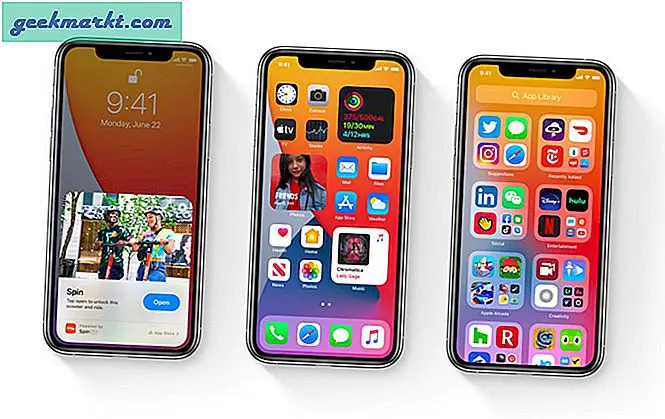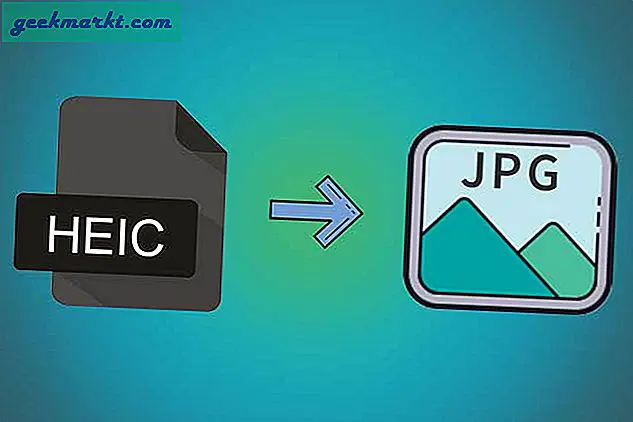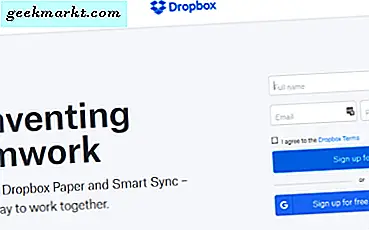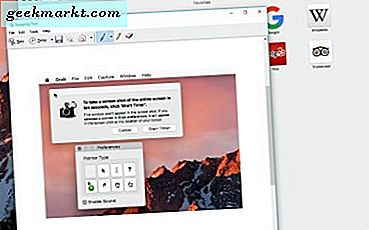Pembaruan Windows biasanya memperbarui Windows ketika pembaruan baru dirilis. Namun, terkadang pembaruan dapat terhenti pada angka persentase tertentu. Ini adalah beberapa cara untuk memperbaiki pembaruan Windows yang macet.
Pertama, perhatikan bahwa Pembaruan Windows mungkin tidak terhenti sama sekali. Jangan berasumsi bahwa pembaruan macet setelah sekitar 20 hingga 30 menit. Mungkin perlu waktu hingga jam (atau mungkin lebih lama) untuk pembaruan selesai, jadi berikan waktu untuk menyelesaikannya. Namun, jika pembaruan benar-benar macet coba menekan Ctrl + Alt + Del; atau Anda dapat menekan, dan tahan, tombol daya untuk me-reboot Windows.
Jalankan Pemecah Masalah Pembaruan Windows
Pemecah Masalah Pembaruan Windows adalah alat yang berguna untuk memperbaiki pembaruan. Buka pemecah masalah dengan memasukkan 'pemecahan masalah' di kotak pencarian Cortana. Kemudian pilih Pemecahan Masalah untuk membuka jendela langsung di bawah ini.
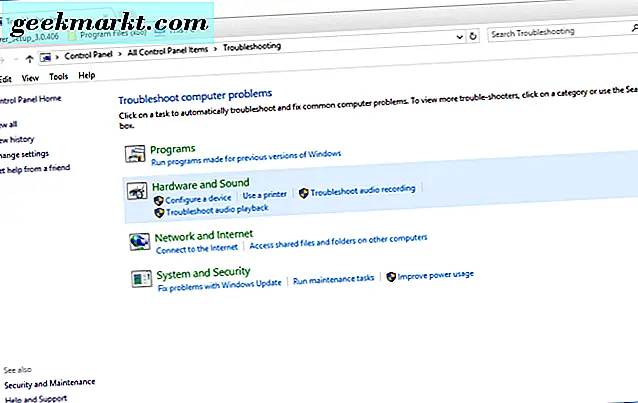
Anda dapat memilih Perbaiki masalah dengan Pembaruan Windows dari sana. Itu akan membuka jendela Pembaruan Windows yang ditunjukkan di bawah ini. Ada klik Advanced dan pilih Terapkan perbaikan secara otomatis jika belum dipilih. Anda juga dapat memilih opsi Jalankan sebagai administrator . Klik Berikutnya untuk menjalankan pemindaian dan memperbaiki Pembaruan Windows.
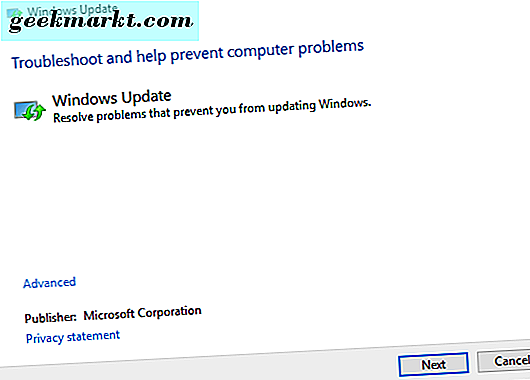
Hapus Cache Pembaruan Windows
Pemecah masalah harus menghapus cache Pembaruan Windows, tetapi Anda juga dapat melakukannya secara manual. Pertama, jalankan Windows dalam Safe Mode yang tercakup dalam posting Tech Junkie ini. Kemudian buka Command Prompt dengan menekan tombol Win + X hotkey dan pilih Command Prompt (Admin) .
Sekarang Anda dapat mematikan Pembaruan Windows. Untuk melakukannya, masukkan 'net stop wuauserv' ke Command Prompt dan tekan Enter. Kemudian ketik 'net stop bits' ke jendela dan tekan tombol Return.
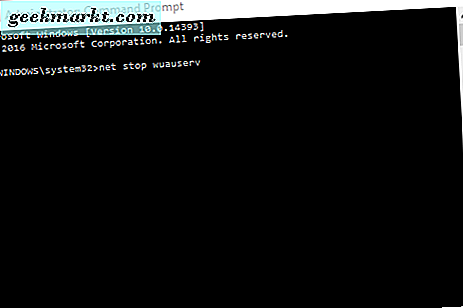
Selanjutnya, klik tombol File Explorer di taskbar. Browse to C: \ Windows \ SoftwareDistribution dalam File Explorer. Pilih semua file dan subfolder di sana dan tekan tombol Hapus untuk menghapusnya - tetapi jangan hapus folder utama.
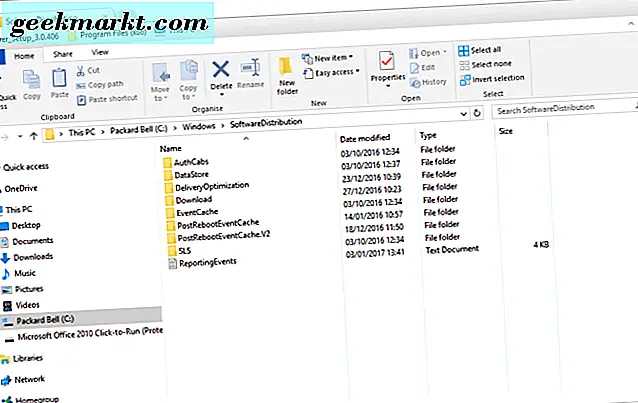
Kembali ke jendela Command Prompt, masukkan 'net start wuauserv' dan tekan Enter. Kemudian masukkan 'mulai bit bersih, ' dan tekan tombol Kembali. Itu akan mengaktifkan kembali Pembaruan Windows.
Mengatur skrip Reset Pembaruan Windows
Ada skrip batch yang dapat memperbaiki Pembaruan Windows. Anda dapat dengan cepat mengatur file batch untuk memperbaiki pembaruan yang macet dengan membuka Notepad dan menyalin teks berikut dengan Ctrl + C hotkey.
@ECHO OFF
echo Simple Script untuk Reset / Hapus Pembaruan Windows
gema.
BERHENTI SEBENTAR
gema.
attrib -h -r -s% windir% \ system32 \ catroot2
attrib -h -r -s% windir% \ system32 \ catroot2 \ *. *
net stop wuauserv
net stop CryptSvc
net stop BITS
ren% windir% \ system32 \ catroot2 catroot2.old
ren% windir% \ SoftwareDistribution terjual
ren "% ALLUSERSPROFILE% \ data aplikasi \ Microsoft \ Network \ downloader" downloader.old
Mulai BITS bersih
mulai bersih CryptSvc
mulai bersih wuauserv
gema.
echo Task selesai dengan sukses ...
gema.
BERHENTI SEBENTAR
Tempelkan skrip itu ke Notepad dengan menekan Ctrl + V. Klik File > Save As, lalu pilih Semua File dari menu buka-bawah Save as type. Simpan file batch sebagai Fix.bat dan tutup Notepad.
Selanjutnya, buka File Explorer dan telusuri ke folder yang Anda simpan. Perbaiki. Kemudian Anda harus mengklik kanan Fix.bat dan pilih Run as administrator . Restart Windows ketika batch telah menganyam sihirnya.
Kembalikan Windows ke Tanggal Sebelumnya
Windows memiliki alat System Restore yang memungkinkan pengguna untuk mengembalikannya ke tanggal sebelumnya. Ini dapat memperbaiki berbagai hal, termasuk pembaruan yang macet. Jadi, coba pulihkan Windows ke tanggal ketika pembaruannya tidak macet. Anda dapat memeriksa riwayat pembaruan dengan memasukkan 'pembaruan' di kotak pencarian Cortana, memilih Periksa pembaruan, lalu klik Perbarui riwayat untuk membuka jendela di bawah ini.
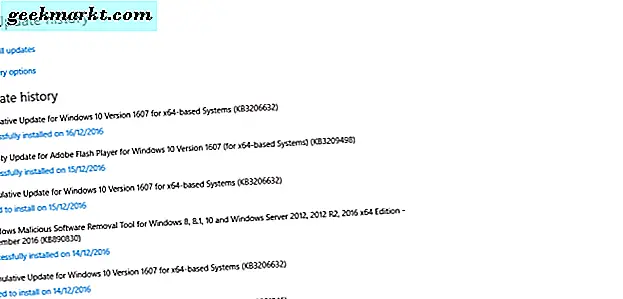
Masukkan 'pemulihan sistem' ke dalam kotak pencarian Cortana dan pilih Buat titik pemulihan . Tekan tombol System Restore untuk membuka jendela di bawah ini. Kemudian klik Berikutnya dan pilih kotak centang Tampilkan lebih banyak titik pemulihan . Itu memperluas daftar titik pemulihan yang mencakup pembaruan Windows.
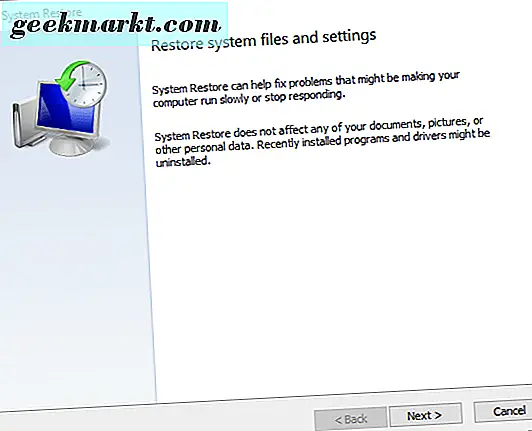
Pilih titik pemulihan yang mendahului pembaruan. Maka Windows Update mungkin tidak macet. Klik Berikutnya dan tekan tombol Selesai untuk memulihkan sistem Anda. Perhatikan bahwa memulihkan Windows mungkin juga menghapus perangkat lunak yang baru saja dipasang, tetapi tidak dokumen dan file gambar.
Jalankan Pemeriksa Berkas Sistem (SFC)
Alat SFC memperbaiki file, sehingga juga berpotensi memperbaiki pembaruan macet. Anda dapat menggunakan alat ini dengan membuka Command Prompt (sebagai admin) dan memasukkan 'sfc / scannow.' Tekan enter dan tunggu scan selesai, lalu Anda dapat merestart Windows.
Jadi itu adalah beberapa perbaikan untuk Pembaruan Windows yang macet. Sekarang coba jalankan Pembaruan Windows lagi untuk menginstal pembaruan terbaru. Perhatikan bahwa Anda juga dapat menonaktifkan pembaruan jika diperlukan yang tercakup dalam artikel Tech Junkie ini.